
时间:2020-10-29 15:56:02 来源:www.win10xitong.com 作者:win10
有部分网友告诉小编Win10禁用Cortana网络搜索的情况他不知道怎么办,这个问题其实不是常见的,知道怎么解决的网友可能不是很多,那能不能自己就处理这个Win10禁用Cortana网络搜索的问题呢?其实可以来看看小编是怎么处理的:1、按 Win + S 组合键,打开搜索,搜索框中,输入:regedit 命令,点击并打开系统给出的最佳匹配注册表编辑器桌面应用,或者按 Win + R 组合键,打开运行,并输入:regedit 命令,确定或回车,可以快速打开注册表编辑器;2、注册表编辑器窗口中,依次展开到:计算机\HKEY_CURRENT_USER\Software\Microsoft\Windows\CurrentVersion\Search即可很轻松的完成了。下边就是详细的Win10禁用Cortana网络搜索的详细处理步骤。
通过注册表禁用Cortana网络搜索功能方法/步骤:
1、按 Win + S 组合键,打开搜索,搜索框中,输入:regedit 命令,点击并打开系统给出的最佳匹配注册表编辑器桌面应用,或者按 Win + R 组合键,打开运行,并输入:regedit 命令,确定或回车,可以快速打开注册表编辑器;
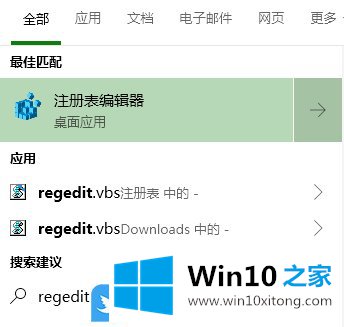
2、注册表编辑器窗口中,依次展开到:计算机\HKEY_CURRENT_USER\Software\Microsoft\Windows\CurrentVersion\Search
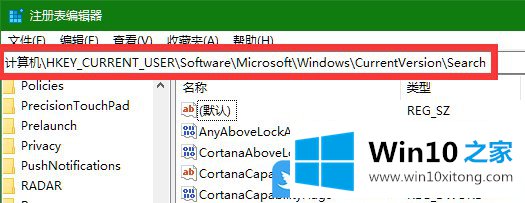
3、左侧点击Search,然后在右侧窗口中,找到并双击打开 CortanaConsent ,编辑 DWORD (32 位)值窗口中,把数值数据修改为 0 并点击确定;
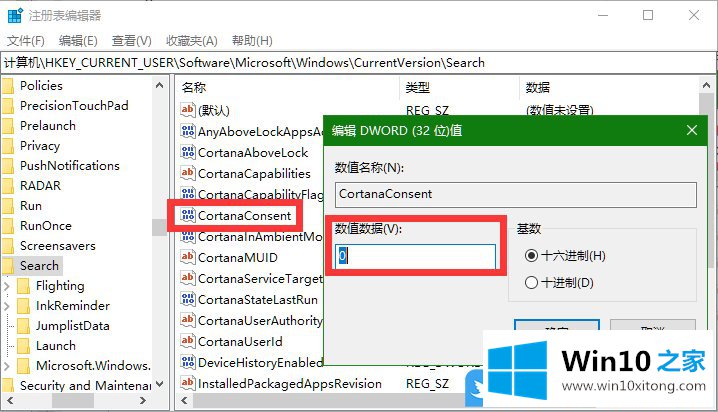
4、接着在此处的空白处,点击右键,在打开的菜单项中,选择新建 - DWORD(32位)值;
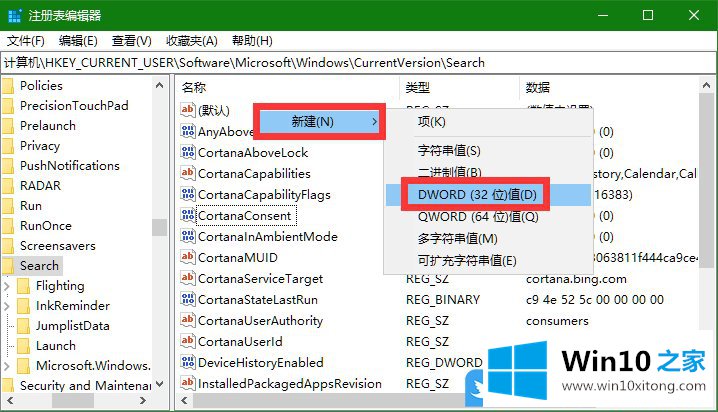
5、新建两个项:BingSearchEnabled 和 AllowSearchToUseLocation;
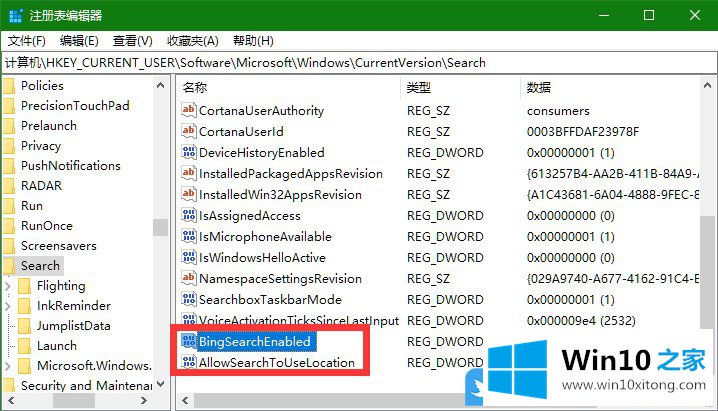
6、编辑 DWORD (32 位)值窗口中,确认这两项数值都是0即可;
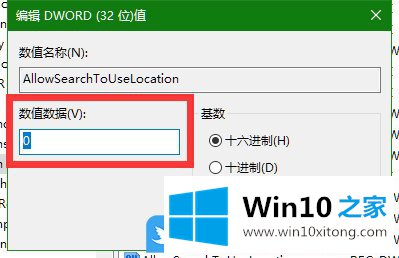
7、这时小娜的网络搜索功能已经关闭啦,搜索结果显示的更快,而且搜索结果列表更清爽。
其实这相当于小娜已经关闭了,仅保留了搜索本地的文件、应用、设置等功能。以上就是Win10禁用Cortana网络搜索|注册表关闭小娜联网搜索教程,如果大家也需要这样的操作,可以按照这篇文章的方法步骤进行操作。如果这篇文章的方法能帮到你,那就收藏白云一键重装系统网站。
以上的内容已经非常详细的说了Win10禁用Cortana网络搜索的详细处理步骤,很简单的几个设置就可以解决Win10禁用Cortana网络搜索的问题,还没有学会的网友可以再多阅读几次上面的内容,按照方法一步一步的做,就可以解决的。最后希望多多支持本站。